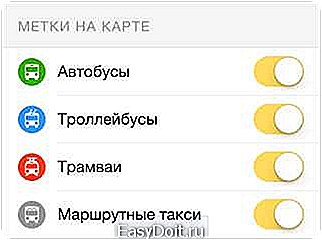Как пользоваться яндекс транспорт на Андроид?
Настроить приложение
-
Перейдите на вкладку Кабинет .
-
Нажмите кнопку Настройки .
-
Выберите пункт Город.
-
На открывшейся странице списка городов выберите нужный (рядом с названием города отображаются значки тех видов транспорта, которые доступны в приложении).
Выбранный город отобразится в строке Текущий город.
В выбранном городе вы сможете построить маршрут поездки и увидеть загруженность дорог.
Если возле названия города отображается значок одного или нескольких видов транспорта, вы сможете увидеть также движение транспортных средств этого типа в режиме реального времени:
- — автобусов;
- — троллейбусов;
- — трамваев;
- — маршрутных такси.
-
Перейдите на вкладку Кабинет .
-
Нажмите кнопку Настройки .
-
Нажмите пункт Карта → Вид карты и выберите нужный:
-
Схема — схема дорожной сети.
-
Спутник — космический снимок территории.
-
Гибрид — сочетание схемы и космического снимка.
-
-
Перейдите на вкладку Кабинет .
-
Нажмите кнопку Настройки .
-
Включите или выключите опцию Карта → Кнопки масштаба.
Чтобы включить или выключить возможность поворота карты движением пальцев:
-
Перейдите на вкладку Кабинет .
-
Нажмите кнопку Настройки .
-
Включите или выключите опцию Карта → Поворот карты.
Чтобы видеть велопарковки, включите их отображение:
-
Перейдите на вкладку Кабинет .
-
Нажмите кнопку Настройки .
-
Выберите пункт Велопарковки.
-
Включите опцию.
Чтобы видеть дорожные события и иметь возможность добавлять разговорчики, настройте их отображение:
-
Перейдите на вкладку Кабинет .
-
Нажмите кнопку Настройки .
-
Выберите пункт Дорожные события.
-
Включите опцию Показывать на карте и опции с нужными типами событий.
См. раздел Дорожные события и разговорчики.
Чтобы выбрать те виды транспорта, которые будут отображаться в приложении (из числа видов транспорта, доступных в текущем городе):
-
Перейдите на вкладку Кабинет .
-
Нажмите кнопку Настройки .
-
В списке видов транспорта Метки транспорта включите опцию показа нужных видов транспорта:

Чтобы видеть свободные автомобили каршеринговых компаний, настройте их отображение:
-
Перейдите на вкладку Кабинет .
-
Нажмите кнопку Настройки .
-
Выберите пункт Каршеринг.
-
Включите опцию Показывать на карте и нужные компании.
-
Перейдите на вкладку Кабинет .
-
Нажмите кнопку Настройки .
-
Выберите пункт Виды транспорта.
-
Включите опции для тех видов транспорта, которые вас устраивают, и выключите для остальных:
- маршрутное такси,
- электричка,
- троллейбус,
- метро,
- трамвай,
- автобус,
- паром,
- скоростной трамвай,
- фуникулер,
- канатная дорога.
Маршруты будут строиться в соответствии с заданным списком видов транспорта.
Включите опцию, если захотите воспользоваться будильником.
-
Перейдите на вкладку Кабинет .
-
Нажмите кнопку Настройки .
-
Выберите пункт Очистить кэш карт.
-
Перейдите на вкладку Кабинет .
-
Нажмите кнопку Настройки .
-
Выберите пункт О приложении.
На открывшейся странице:
-
номер версии приложения на вашем устройстве;
-
ссылка на текст лицензионного соглашения на использование приложения;
-
ссылка на список организаций, предоставляющих информацию об общественном транспорте (список городов см. в настройке Выбрать город).
Здесь же вы можете задать вопросы разработчикам приложения и высказать свои пожелания.
-
-
Перейдите на вкладку Кабинет .
-
Нажмите кнопку Настройки .
-
Выберите нужное приложение в строке Другие приложения Яндекса.
Если приложение уже установлено на вашем устройстве, оно запустится. Если не установлено — откроется страница загрузки.
yandex.ru
Основные правила настройки и использования приложения Яндекс.Транспорт
Яндекс.Транспорт – это приложение, которое было разработано для мобильных устройств, работающих под управлением операционной системы Android и iOC. Оно позволяет отслеживать передвижение транспортных средств (автобусов, трамваев, маршруток, метро) по городу и отображать их время прибытия на определённую остановку. Благодаря возможностям данной программы пользователь может скорректировать своё время передвижения по городу и не ждать длительное время общественного транспорта на остановке.
Читайте также: Яндекс.Карты – картографический сервис для мобильных устройств
Где скачать и как установить Яндекс.Транспорт на ПК и мобильное устройство?
Приложение Яндекс.Транспорт разработано для мобильных платформ. Однако, если на компьютер установить эмулятор BlueStacks App Player, то данную программу можно будет использовать и на устройстве под управлением Windows 7 и выше.
Скачать данное приложение можно на Google Play. С компьютера достаточно перейти по ссылке и нажать кнопку «Установить». С мобильного устройства скачать программу можно по ссылке. Владельцы iPhone могут загрузить софт по ссылке.

В следующем окне подтверждаем установку приложения. Повторно жмём «Установить».


После переходим к главному меню своего мобильного телефона или запускаем BlueStacks на компьютере для проверки приложения на работоспособность.
Читайте также: Как установить андроид на компьютер?
Как пользоваться приложением Яндекс.Транспорт?
Возможности бесплатного приложения Яндекс.Транспорт следующие:
- Проверка места нахождения транспорта;
- Просмотр время прибытия маршрутного транспортного средства к остановке;
- Составление нужного маршрута от точки «А» к точке «В».
Чтобы проверить, где находится нужный транспорт, выполняем следующие действия:
- Транспортное средство можно найти на карте города, увеличив на экране район его передвижения (если вы, конечно, его знаете).

- Однако проще ввести в поисковую строку номер общественного транспорта. Программа выдаст несколько вариантов выбора: маршрутка, троллейбус и трамвай. Выбрав правильный, софт отобразит его местонахождение.

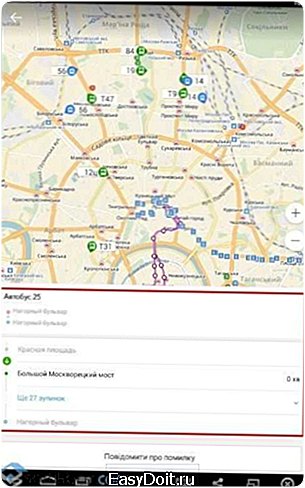
Чтобы составить маршрут от одной точки к другой, выполняем следующие действия:
- Нажимаем на значок кривой.
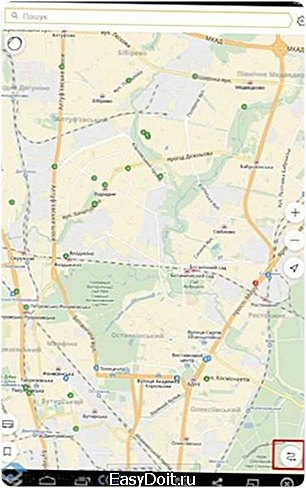
- Указываем адрес начальной точки и конечную остановку.
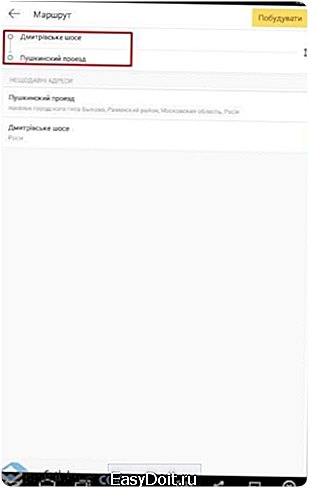
- Проверяем данные и нажимаем на кнопку «Проложить».

- Появится карта с детально продолженным маршрутом. Внизу будет указано номера транспортных средств, которыми можно добраться до конечной точки и где нужно сделать пересадку. Отображено может быть от одного до нескольких вариантов маршрутов.

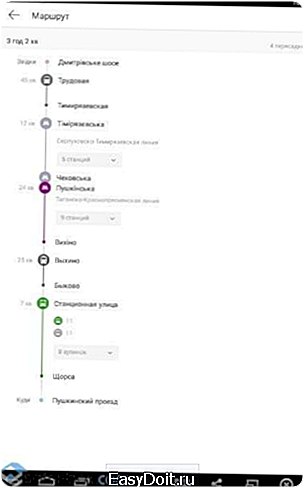
Для того, чтобы посмотреть время прибытия транспортного средства, достаточно выполнить следующее:
- Найти номер маршрутного транспортного средства, кликнуть на нём. Далее внизу появится пункт с отметкой о времени прибытия к ближайшей остановке.
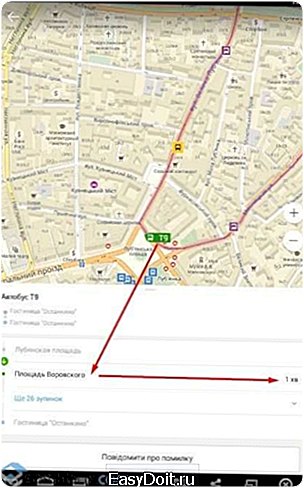
- Поскольку маршруток с одинаковым номером много, можно кликнуть по другому транспортному средству и посмотреть его время прибытия к определённой остановке.

В программе Яндекс.Транспорт доступно более 45 карт городов России, Украины, Белоруссии, Финляндии. Таким образом, можно пользоваться данным приложением не только для отображения движения транспортных средств своего города, но и других населённых пунктов.
Более подробнее узнать как пользоваться приложением Яндекс.Транспорт можно в видео:
softikbox.com
Карта
Карта отображает окрестности вашего местоположения (карту можно передвигать).
Общественный транспорт:
- ─ остановки.
- Движущийся транспорт (отображается перемещающимися по дорогам значками):
- — автобус,
- — троллейбус,
- — трамвай,
- — маршрутное такси.
Например, троллейбус 79-го маршрута, движущийся на северо-восток:
Кнопки на карте:
— Определение вашего местоположения
Отображается на карте значком (стрелка указывает ориентацию вашего устройства).
— Пробки
Отображает текущее состояние автомобильных пробок.
— Избранные маршруты
Включает фильтр показа избранных маршрутов (Избранное).
— Избранное
Открывает списки избранного: Мои маршруты и Избранное.
и — Изменение масштаба
Также изменять масштаб карты можно растягивая или сжимая ее изображение. Кроме того, увеличить масштаб можно двойным нажатием в любой точке карты.
В некоторых моделях телефонов можно настроить и другие способы изменения масштаба (например, привязать эту функцию к кнопке громкости).
Отображение кнопок можно отключить.
Вы можете также посмотреть (включить отображение на карте):
- — дорожные события и разговорчики.
- , , — свободные автомобили каршеринговых компаний.
- Нажмите на значок с эмблемой компании, чтобы узнать марку автомобиля и стоимость аренды.
- Чтобы забронировать выбранный автомобиль, нажмите кнопку Забронировать.
- — велопарковки.
- Нажмите на значок парковки, чтобы узнать количество велосипедов, свободных мест и телефон управляющей компании.
Вы можете воспользоваться Поисковой строкой, чтобы найти географический объект, организацию или маршрут общественного транспорта.
Была ли статья полезна?
yandex.ru
Яндекс Транспорт — незаменимый помощник на Андроид для передвижения по городу

Часто случается ситуация, когда необходимо быть в курсе нахождения наземного транспорта. Особенно информация актуальна людям, находящимся в спешке. Компания Яндекс выпустила программу, сообщающую сведения о маршрутных транспортных средствах. Подробнее о том, как пользоваться и где можно скачать Яндекс Транспорт для Андроид, вы узнаете далее из статьи.
| Рейтинг Google Play | 4,1 |
| Разработчик | Яндекс |
| Версия игры | 4.30 |
| Требования | Android 4.0.3 и выше |
| Интернет | Да |
| Русский язык | Да |
| Права ROOT | Нет |
| Цена | Бесплатно |
| Размер файла. apk | 21,52 mb |
| Ссылка |
Теперь, рассмотрим все основные возможности, предлагающие данный сервис:
- Схема движений транспорта. Пользователь, открыв приложение, имеет возможность увидеть значки транспорта. Нажав на метку, человек получит сведения о номере маршрута, времени прибытия к ближайшей остановке, итоговое время до конечной точки пути.
- Карта города, остановки. Приводится полная карта города с ближайшими остановками и временем до них. Кроме того, отображены станции метро, находящиеся неподалеку.
- Построение маршрутов. Приложение способно строить пути из точки в точку, учитывая разные виды транспортных средств. Далее, предлагается несколько вариантов проезда, которые может выбрать человек, что помогает выбрать наименее затратный путь.
- Сохранение маршрутов. Яндекс запоминает проложенные пути, чтобы не строить их заново. Сохраняются использованные маршрутные транспортные средства, использовавшиеся ранее. Также пользователь имеет право скрыть другие транспорты, оставив наиболее использующиеся.
- Огромное количество городов. Приложение предоставляет юзерам карты нескольких городов: Москва, Санкт-Петербург, Екатеринбург, Новосибирск, Казань и многие другие города миллионеры. Работа Яндекс транспорта присутствует в Беларуси, Украине, Финляндии, Австралии, Новой Зеландии.
Использование программы
Ниже приводится пошаговая инструкция о том, как пользоваться программой правильно:
- скачать утилиту с помощью Play Market или получить apk файл через официальный сайт;
- авторизоваться (почтой);
- открыть карту нужного города;
- найти метку остановки или автобуса, троллейбуса;
- нажать, узнать сведения;
- проложить маршрут, нажав иконку в правом нижнем углу;
- ввести точку А, финальную точку;
- выбрать наиболее оптимальный вариант;
- следовать маршруту.
В случае путаниц, нажать иконку со стрелочкой справа, чтобы определить местоположение.
[embedyt] https://www.youtube.com/watch?v=fkOdprbeADQ&width=640&height=480&rel=0 [/embedyt]Плюсы и минусы
В заключение необходимо определить значимость приложения, выделив его сильные и слабые стороны. Первым делом о плюсах:
- удобное использование;
- большой функционал;
- простое освоение;
- скачивается программа бесплатно и на русском языке;
- большая база городов;
- много маршрутных сведений.
Минусы получаются следующие:
- требуется авторизация, открывающая полный доступ;
- ресурсоемкий функционал;
- вылеты старых ОС.
Яндекс разработали по-настоящему уникальную утилиту, помогающую ориентироваться по городу, непременно облегчая жизнь многим гражданам.
Загрузка …
Видео «Как установить программу»
Ниже представлен видеофрагмент, описывающий процесс установки приложения.
Скачать
androidster.ru